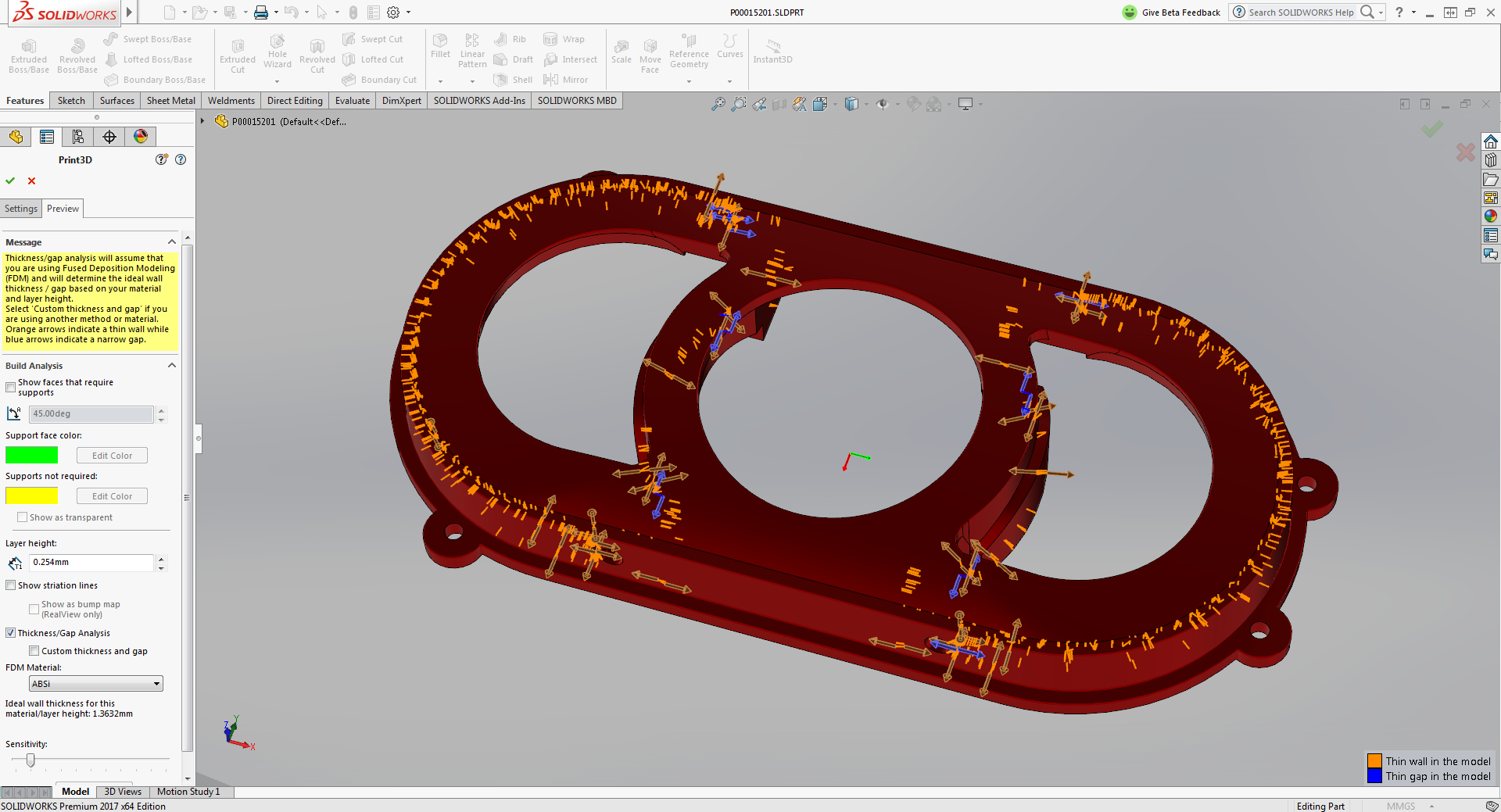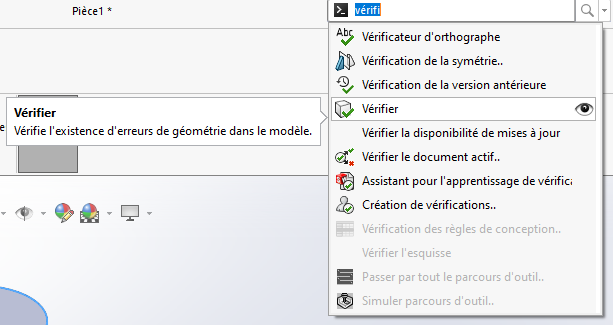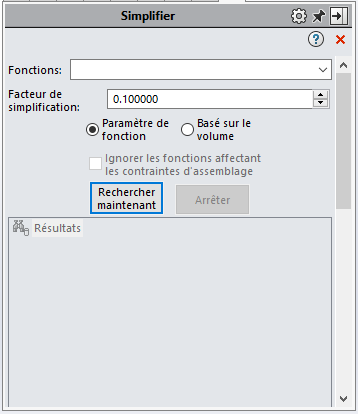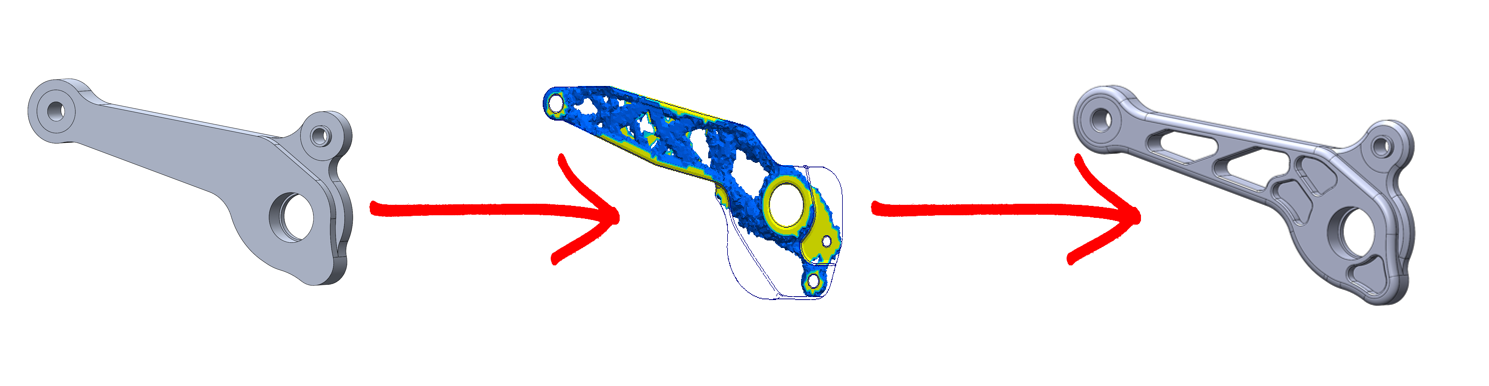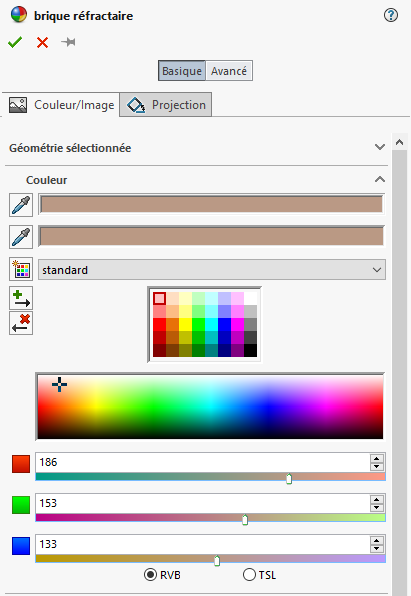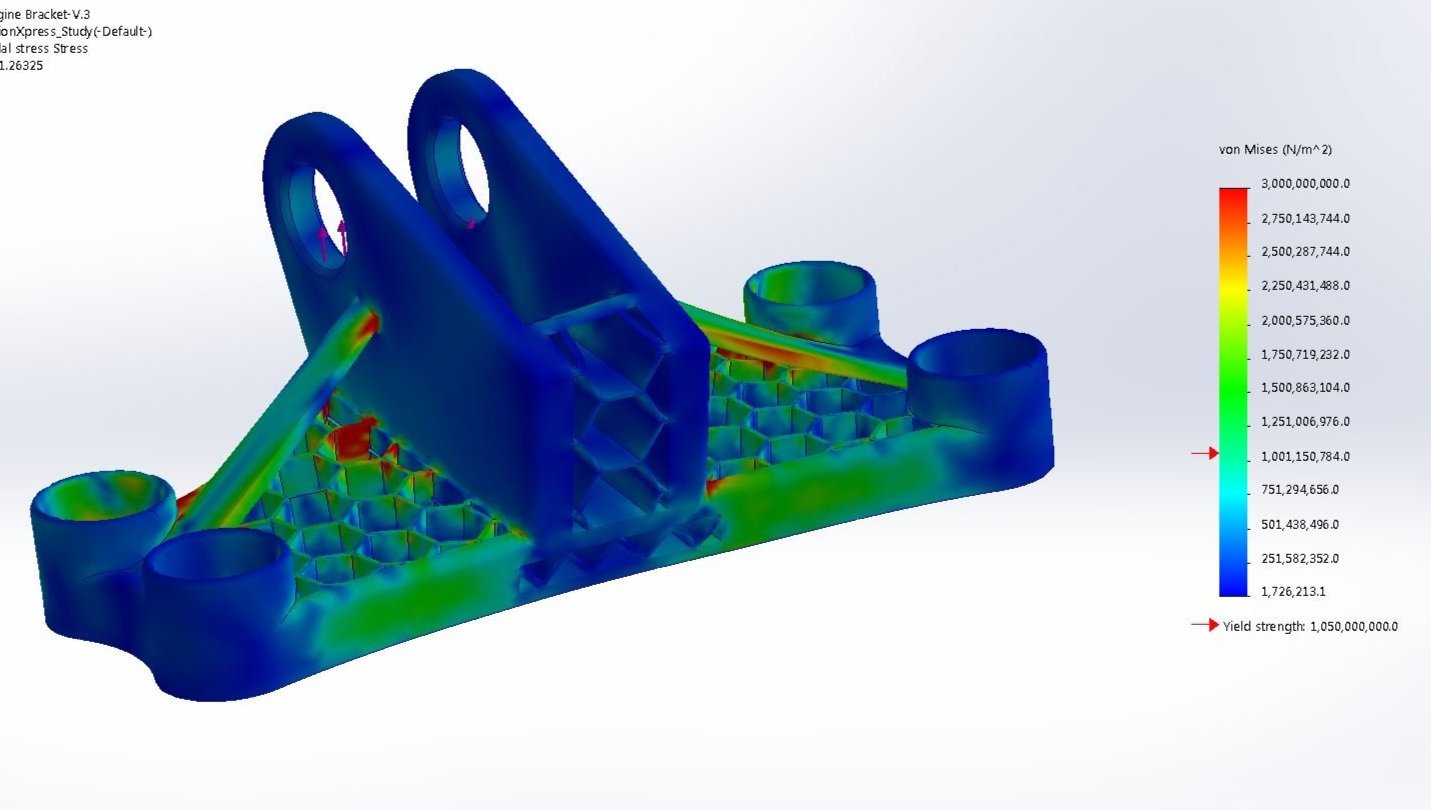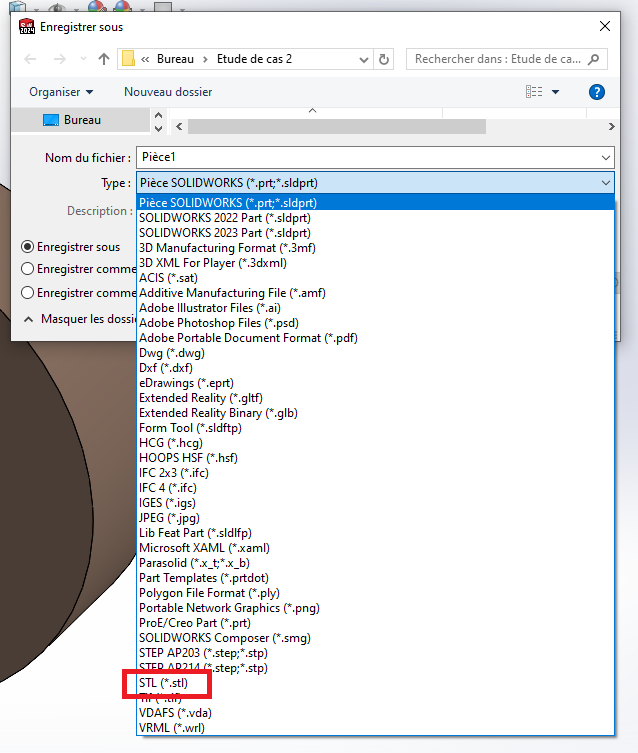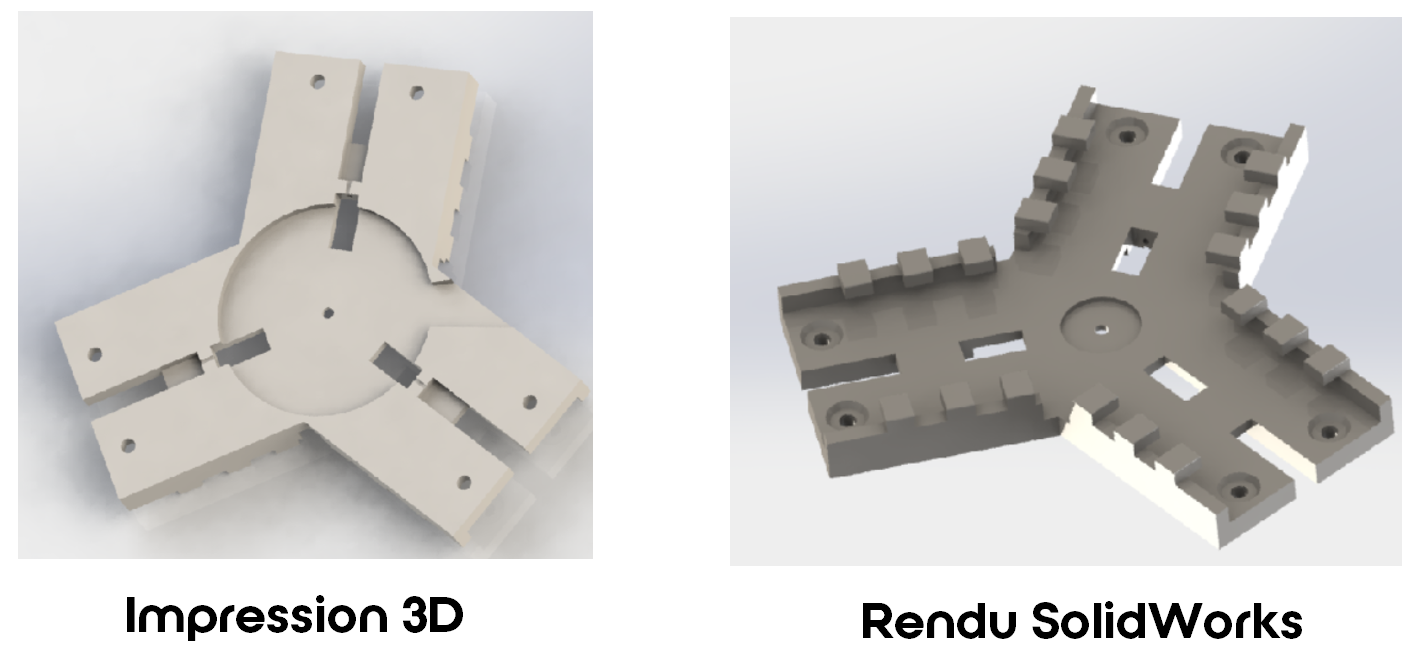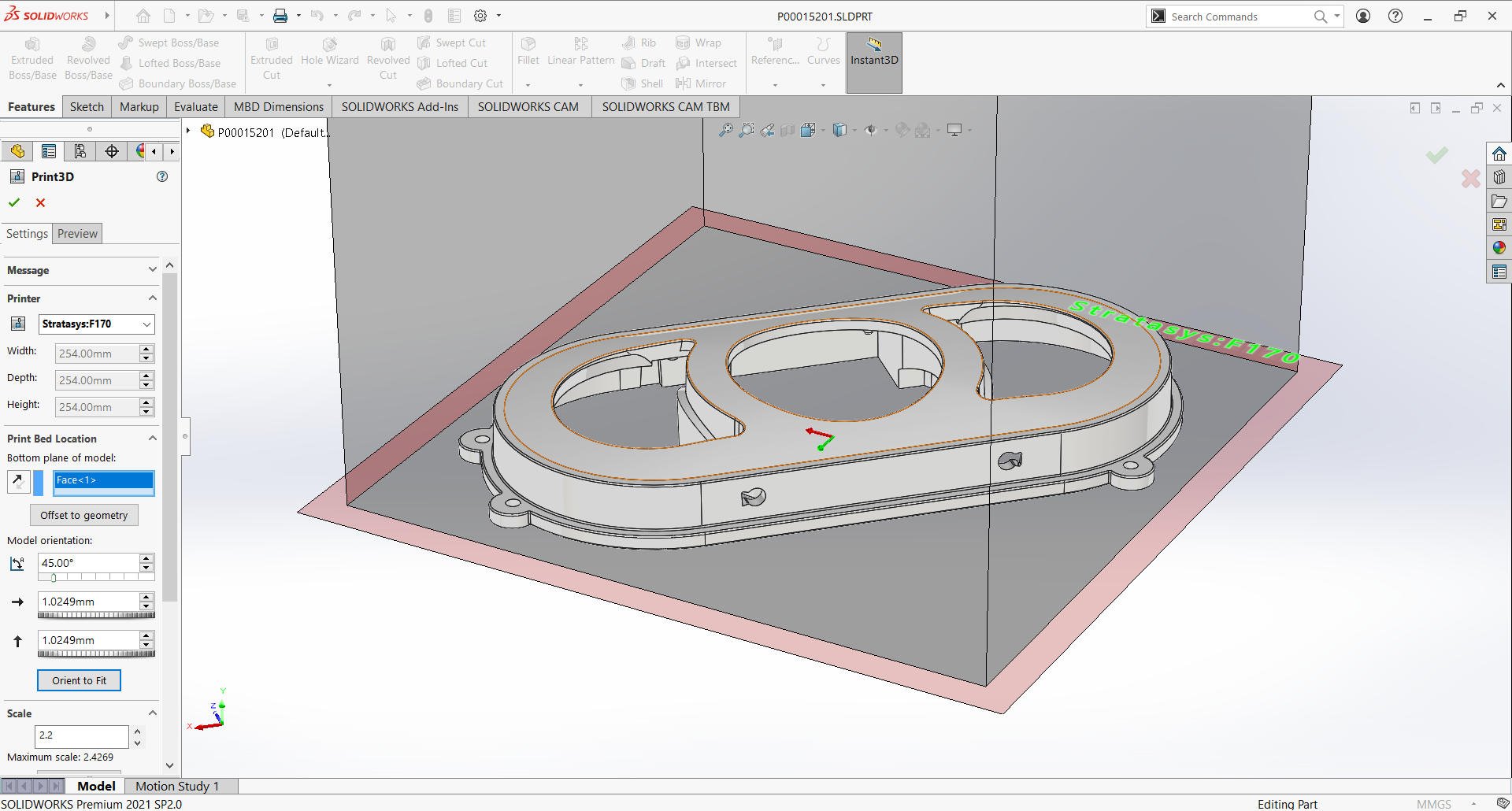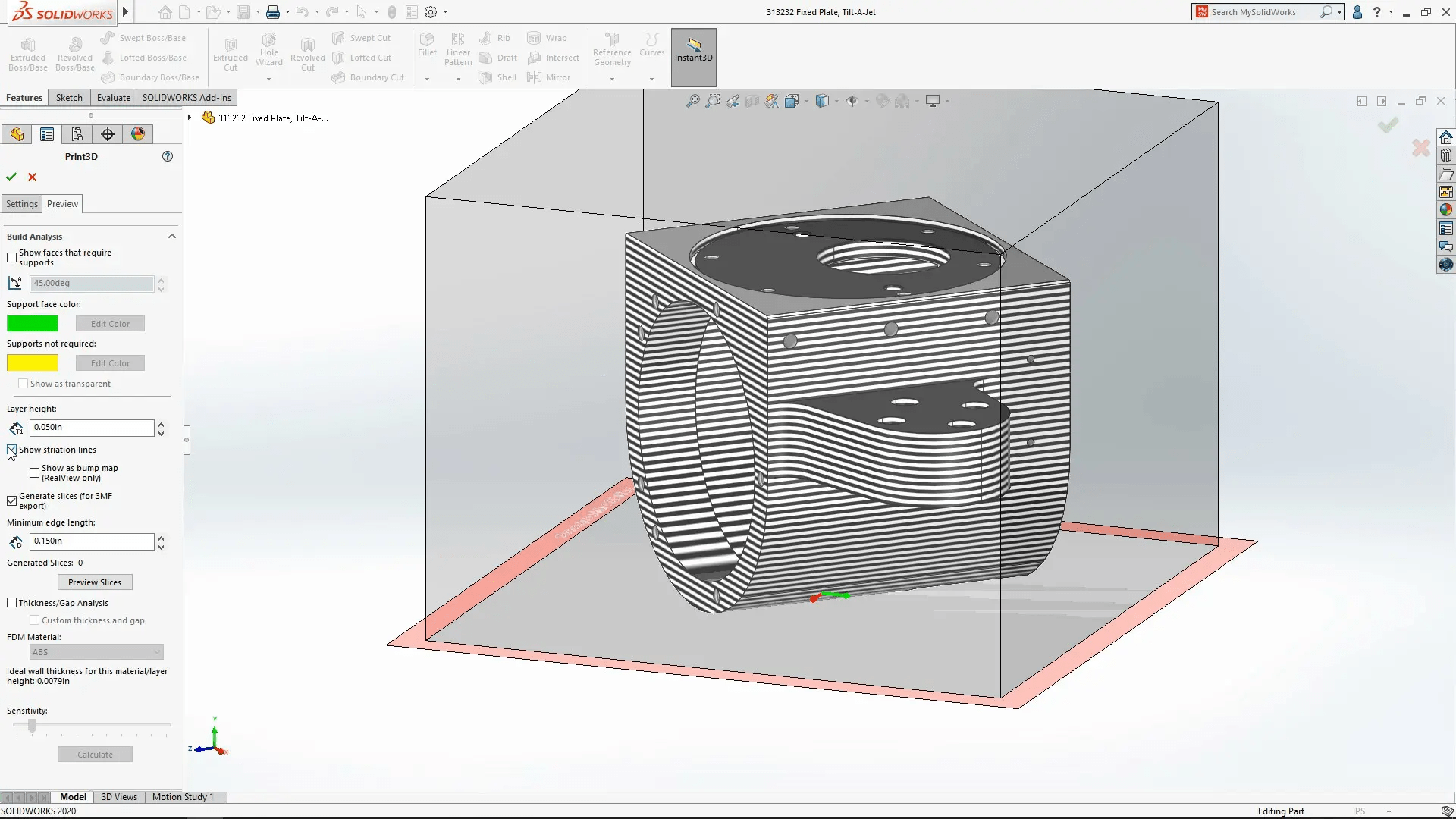SolidWorks : Comment optimiser vos modèles 3D?
Dans le domaine de l'impression 3D, la précision d'un modèle numérique est la pierre angulaire d'un produit fini de qualité. L'optimisation de la conception avant l'impression n'est pas seulement une étape, mais un véritable processus qui impacte la fidélité, la durabilité et l'esthétique de l'objet imprimé. SolidWorks, avec ses fonctionnalités avancées et son interface intuitive, se présente comme une solution de modélisation de choix, parfaitement alignée avec les exigences minutieuses de la fabrication additive. Qu'il s'agisse de créer des prototypes détaillés ou de produire des pièces fonctionnelles, la maîtrise de SolidWorks permet de raffiner chaque couche virtuelle qui sera déposée, fusionnée ou solidifiée dans le monde réel.
Les données témoignent de l'importance de l'optimisation : des modèles bien préparés peuvent réduire le temps d'impression jusqu'à 20%, tout en économisant les matériaux de support de manière significative. SolidWorks se distingue ici, offrant des outils qui anticipent et résolvent les problématiques spécifiques à l'impression 3D, telles que les surplombs, les parois minces ou les exigences de tolérance, avant même que le modèle ne quitte l'écran.
1. Configuration de SolidWorks pour l'Impression 3D
La première étape cruciale avant de commencer à concevoir pour l'impression 3D avec SolidWorks est de s'assurer que le logiciel est correctement configuré. Cela garantit que les modèles que vous créez seront non seulement compatibles avec votre imprimante 3D, mais aussi optimisés pour le processus d'impression 3D. Voici comment procéder :
Configuration des Paramètres pour l'Impression 3D
SolidWorks offre des options pour ajuster la résolution et les tolérances de vos modèles. Ces réglages sont essentiels pour assurer que les détails de vos conceptions sont fidèlement reproduits par l'imprimante, et que les pièces s'assemblent correctement après l'impression.
Résolution de Modélisation : Par exemple, pour une imprimante 3D avec une résolution de couche de 0,1 mm, vous pouvez régler la tolérance de SolidWorks à 0,01 mm pour capturer chaque détail sans surcharger le fichier avec des données inutiles.
Tolérances de Conception : Si vous imprimez un engrenage, vous pourriez augmenter la tolérance entre les dents de 0,2 mm à 0,3 mm pour compenser la contraction du plastique refroidissant.
Échelle et Dimensions : Pour un modèle qui s'insère dans un cadre existant, vérifiez que l'échelle 1:1 est activée pour que les dimensions soient fidèlement reproduites dans la réalité.
Bonnes Pratiques de Conception de Modèles
Une bonne conception dans SolidWorks pour l'impression 3D ne se limite pas à la création de géométries esthétiquement plaisantes ou fonctionnelles. Elle comprend également des considérations sur la façon dont les pièces seront orientées lors de l'impression, où les supports seront nécessaires, et comment optimiser la structure pour minimiser les matériaux et le temps d'impression.
Structures de Support : Imaginez que vous concevez une figure avec des bras étendus; positionner les bras vers le haut nécessitera beaucoup de supports. Une orientation avec les bras vers le bas réduit les supports et améliore la finition de surface.
Orientation des Pièces : Une aile d'avion pourrait être orientée à plat pour maximiser la résistance le long du bord d'attaque, plutôt que debout qui pourrait rendre l'aile fragile.
Répartition du Matériau : Si vous modélisez un boîtier pour un drone, assurez-vous que les parois sont suffisamment épaisses pour survivre à une chute, mais pas trop pour ne pas ajouter de poids inutile.
Conception Modulaire pour l'Impression 3D
La modularité dans la conception pour l'impression 3D permet une plus grande flexibilité dans la fabrication, l'assemblage et même dans la maintenance future des objets imprimés. Concevoir des pièces qui s'assemblent post-impression peut faciliter la construction d'objets plus grands et réduire les contraintes liées à la taille d'impression des machines.
Conception en Modules : Prenons l'exemple d'un robot : en modélisant les bras, les jambes, le corps et la tête séparément, vous pouvez imprimer chaque pièce individuellement et optimiser les paramètres d'impression pour chaque forme.
Encliquetages et Connexions : Vous pourriez concevoir des pieds de table qui s'assemblent à la main avec le plateau via des encliquetages solides, éliminant le besoin de vis ou d'outils.
Tests Virtuels d'Assemblage : Avant d'imprimer, assemblez virtuellement un modèle réduit de drone dans SolidWorks pour vous assurer que toutes les pièces s'emboîtent correctement et que l'accès à la batterie est aisé.
2. Analyser et Réparer la Géométrie dans SolidWorks
Lors de la préparation de modèles pour l'impression 3D, il est crucial de s'assurer que la géométrie est non seulement optimisée mais également exempte de tout défaut qui pourrait compromettre la qualité de l'impression. SolidWorks offre des outils robustes pour l'analyse et la correction des erreurs de géométrie qui sont essentiels pour affiner vos conceptions.
Utiliser SolidWorks pour détecter et corriger les erreurs de géométrie
La première étape consiste à utiliser l'outil "Vérifier l'entité" de SolidWorks, qui est spécifiquement conçu pour examiner les modèles et identifier les problèmes potentiels tels que les faces non fermées, les arêtes en saillie, ou les petits trous qui peuvent ne pas être visibles à l'œil nu mais qui affectent la faisabilité de l'impression 3D. Cet outil est particulièrement utile pour vérifier les modèles complexes ou ceux convertis à partir d'autres formats CAO qui peuvent souvent introduire des erreurs de géométrie.
Comment l'outil "Vérifier l'entité" fonctionne ?
L'outil "Vérifier l'entité" scanne le modèle à la recherche de tout problème géométrique, offrant un rapport détaillé des zones problématiques. Cela permet aux concepteurs de savoir exactement où des ajustements sont nécessaires.
Pour de nombreux types d'erreurs détectées, SolidWorks propose des solutions de correction automatique qui peuvent être appliquées d'un simple clic, économisant ainsi du temps et de l'effort en évitant des modifications manuelles complexes.
En plus de corriger les erreurs, cet outil aide à optimiser le modèle pour l'impression en suggérant des modifications qui peuvent renforcer la structure ou améliorer l'esthétique de l'objet fini.
3. Simplification des Modèles pour une Impression 3D Efficace
La simplification des modèles dans SolidWorks est une étape critique pour préparer les fichiers pour l'impression 3D. Réduire la complexité d'un modèle peut significativement améliorer l'efficacité de l'impression, en réduisant le temps et les coûts de production tout en maintenant une qualité acceptable du produit fini.
Techniques de simplification des modèles pour une impression efficace
Réduction de la Géométrie : Simplifiez les géométries complexes qui n'apportent pas de valeur ajoutée significative au design final. Par exemple, au lieu d'utiliser des formes très détaillées pour des composants internes invisibles, optez pour des formes plus basiques qui remplissent la même fonction.
Optimisation des Fonctions de Modélisation : Utilisez les outils de SolidWorks pour fusionner des surfaces ou des caractéristiques superflues, et éliminer les petits détails qui ne seront pas visibles une fois imprimés. Par exemple, vous pouvez utiliser la fonction "Simplifier" pour réduire le nombre de facettes sur une surface courbée sans affecter de manière significative l'apparence du modèle.
Lissage des Surfaces : Éliminez les détails inutiles sur les surfaces qui n'affectent pas la fonctionnalité de la pièce, comme les petites encoches ou les textures de surface qui pourraient compliquer l'impression et augmenter le risque d'erreurs.
L'impact de la réduction de détails sur la vitesse et la qualité d'impression
La simplification des modèles réduit le nombre de mouvements nécessaires pour l'extrudeuse de l'imprimante 3D, ce qui peut considérablement accélérer le processus d'impression. Par exemple, un modèle avec moins de cavités et de contre-dépouilles nécessite moins de passages de l'extrudeuse, réduisant ainsi le temps total d'impression.
Les modèles simplifiés sont généralement moins susceptibles de causer des problèmes lors de l'impression, tels que le décollement ou le warping , car ils ont tendance à avoir des structures plus stables et uniformes. De plus, réduire la complexité peut diminuer la quantité de matériel de support nécessaire, ce qui non seulement économise du matériel mais réduit aussi le risque de défauts liés aux supports, comme les marques ou les résidus sur la pièce finale.
Moins de complexité et moins de détails signifient également moins de consommation de matériau et une usure réduite de l'équipement, se traduisant par des économies de coûts significatives, surtout lors de l'impression de grands volumes.
4. Gestion des Espaces Vides et Supports
Dans le processus de modélisation pour l'impression 3D avec SolidWorks, la gestion efficace des espaces vides et des structures de support est essentielle pour assurer la qualité et la viabilité des pièces imprimées. SolidWorks offre des outils avancés qui aident à optimiser ces aspects, réduisant ainsi le besoin de post-traitement intensif et améliorant l'efficacité globale du processus d'impression.
Comment SolidWorks aide à concevoir des espaces vides stratégiques ?
Analyse de la Distribution de Masse : SolidWorks permet de visualiser la distribution de masse d'un modèle, ce qui est crucial pour identifier les zones où des espaces vides peuvent être créés sans compromettre la structure. En allégeant les zones non critiques, vous réduisez le poids et le coût du matériel tout en maintenant l'intégrité structurelle.
Outils de Simulation : Utilisez la simulation pour prédire comment les modifications des espaces vides affecteront les performances du produit fini. Par exemple, en ajoutant des espaces vides dans les poignées d'un outil, vous pouvez tester leur résistance sous contrainte pour s'assurer qu'elles restent fonctionnelles.
Optimisation Topologique : SolidWorks offre des fonctionnalités d'optimisation topologique qui ajustent automatiquement la géométrie pour optimaliser la répartition du matériau, en créant des espaces vides là où les contraintes sont faibles, et en renforçant les zones soumises à de plus grandes forces.
Planification des supports intégrés pour réduire le post-traitement
Conception Orientée Impression : En orientant stratégiquement le modèle dans l'espace de travail de SolidWorks, vous pouvez minimiser la quantité de supports nécessaires. Par exemple, positionner une pièce afin que les grandes ouvertures soient orientées vers le haut peut réduire le besoin de supports à l'intérieur de ces ouvertures.
Intégration de Supports : SolidWorks permet la conception de supports intégrés qui font partie du modèle lui-même, facilitant leur retrait ou leur dissolution. Par exemple, concevoir des supports qui s'emboîtent dans des encoches spécifiques du modèle peut les rendre plus faciles à retirer et à nettoyer.
Utilisation de la Fonctionnalité d'Évidement : Pour les pièces nécessitant une rigidité interne sans masse excessive, la fonction d'évidement dans SolidWorks aide à créer des structures de support internes, telles que des treillis ou des nids d'abeilles, qui supportent la pièce pendant l'impression mais qui sont moins denses que le matériau plein.
5. Choix des Matériaux et Tests de Résistance
La sélection appropriée des matériaux et la simulation de leur comportement sous diverses contraintes sont cruciales pour garantir la viabilité et la longévité des pièces produites par impression 3D. SolidWorks fournit des outils puissants pour aider les concepteurs à faire des choix éclairés concernant les matériaux et à tester la résistance de leurs créations avant l'impression.
Sélectionner les matériaux dans SolidWorks pour des résultats optimaux
Bibliothèque de Matériaux : SolidWorks dispose d'une bibliothèque extensive de matériaux qui peuvent être assignés à vos modèles. Cette bibliothèque comprend des propriétés spécifiques telles que la densité, la rigidité, et la résilience, permettant aux utilisateurs de choisir le matériau le plus adapté en fonction des exigences fonctionnelles et esthétiques de leur pièce.
Personnalisation des Matériaux : Pour les besoins spécifiques, vous pouvez également créer des matériaux personnalisés en ajustant les propriétés mécaniques et thermiques. Cela est particulièrement utile lorsque vous travaillez avec des matériaux composites ou spécialisés non présents dans la bibliothèque par défaut.
Conception pour Multimatériaux
Utilisez la fonctionnalité d'assemblage de SolidWorks pour combiner des pièces qui seront fabriquées à partir de différents matériaux. Cela vous permet de visualiser et de tester l'interaction entre différents matériaux dans un seul modèle.
Avec SolidWorks, vous pouvez simuler comment différents matériaux réagiront ensemble sous des charges, des températures et d'autres conditions opérationnelles. Cela est essentiel pour les conceptions qui nécessitent des propriétés mécaniques diverses ou un esthétisme spécifique grâce à l'usage de plusieurs couleurs.
Utilisation de SolidWorks Simulation pour prévoir la résistance des pièces imprimées
Tests de Contrainte et de Déformation : Avant de passer à l'impression, utilisez SolidWorks Simulation pour effectuer des analyses de contrainte et de déformation sur vos modèles. Cela vous aide à identifier les points faibles et à apporter des modifications nécessaires pour éviter les défaillances en service.
Analyse de Fatigue : Pour les pièces devant résister à des charges cycliques répétitives, SolidWorks Simulation peut également réaliser des tests de fatigue. Ces analyses sont cruciales pour évaluer la durée de vie prévue des pièces et s'assurer qu'elles répondent aux normes de sécurité et de performance.
6. Optimisation pour la Fabrication Additive avec SolidWorks
Lorsqu'il s'agit de fabrication additive, l'optimisation de vos conceptions dans SolidWorks est essentielle pour garantir non seulement la fonctionnalité mais aussi la faisabilité de l'impression. Voici comment vous pouvez tirer le meilleur parti de SolidWorks pour adapter vos designs aux spécificités de la fabrication additive.
Comment les paramètres d'impression influencent le design dans SolidWorks et vice versa ?
Réglages de Résolution : La résolution d'impression influe directement sur la finesse des détails que votre modèle peut exhiber.
Dans SolidWorks, ajustez les détails de votre modèle en fonction de la résolution que votre imprimante peut gérer. Par exemple, pour une imprimante 3D capable de détails ultra-fins, vous pouvez incorporer des textures plus complexes ou des caractéristiques de petite taille.
Épaisseur des Parois : Les paramètres d'impression tels que l'épaisseur minimale des parois doivent être pris en compte lors de la conception. SolidWorks vous permet de vérifier que toutes les parois de votre modèle respectent cette limite, évitant ainsi les problèmes de non-impression de certaines sections.
Adapter la conception à la méthode d'impression spécifique
Conception pour FDM : Pour les imprimantes FDM, évitez les grands surplombs et incluez des supports lorsque nécessaire. Utilisez SolidWorks pour créer des designs qui minimisent la nécessité de supports tout en maintenant la robustesse structurale.
Conception pour SLA : Pour la SLA, vous pouvez intégrer des structures plus complexes sans souci de supports, mais gardez à l'esprit le risque de déformation. Utilisez SolidWorks pour simuler et ajuster la distribution de la chaleur et la contraction potentielle.
SolidWorks et l'orientation des pièces pour l'impression 3D
L'orientation d'une pièce dans l'espace d'impression affecte tout, de la résistance de la pièce aux supports nécessaires. Avec SolidWorks, vous pouvez expérimenter différentes orientations pour minimiser les supports, réduire le temps d'impression et maximiser la résistance.
Comment les modèles SolidWorks s'articulent avec les logiciels slicers ?
SolidWorks permet d'exporter des modèles dans des formats compatibles avec la plupart des logiciels slicers, tels que STL ou OBJ. Assurez-vous que les paramètres d'exportation correspondent aux exigences du logiciel slicer pour éviter des erreurs de conversion.
Avant de trancher un modèle, utilisez les outils de vérification de SolidWorks pour s'assurer que le modèle est étanche et sans erreurs. Comme l'outil de vérification de l'entité qu’on a mentionné précédemment, pour détecter et réparer les défauts qui pourraient affecter la qualité de l'impression.
7. Validation du Modèle avant l'Impression
Avant de procéder à l'impression 3D de votre modèle, une étape cruciale consiste à valider minutieusement le modèle dans SolidWorks pour s'assurer qu'il répond à toutes les spécifications et exigences. Cette validation aide à éviter les coûts et délais supplémentaires dus à la réimpression en raison d'erreurs évitables.
Procédure de validation finale du modèle dans SolidWorks
Vérification des Dimensions et Tolérances : Assurez-vous que toutes les dimensions et tolérances du modèle sont correctes. Utilisez l'outil de mesure de SolidWorks pour vérifier les dimensions critiques et assurez-vous qu'elles respectent les spécifications requises pour l'application envisagée.
Analyse de l'Interférence : Exécutez une analyse d'interférence pour détecter toute collision ou chevauchement entre les composants dans un assemblage. Cette étape est essentielle pour les modèles complexes composés de plusieurs pièces qui doivent s'emboîter ou fonctionner conjointement.
Utilisation des rendus pour anticiper le résultat avant l'impression
Rendus Photorealistes : Créez des rendus photoréalistes du modèle pour avoir une idée précise de l'aspect final du produit. SolidWorks Visualize, par exemple, peut aider à visualiser les textures, les couleurs, et les finitions de surface.
Prévisualisation des Textures et des Matériaux : Appliquez différentes textures et matériaux dans le logiciel pour voir comment ils affectent l'apparence du modèle. Cela vous permet de faire des ajustements esthétiques avant l'impression, évitant ainsi les surprises désagréables.
Optimisation avec l'Outil “Print3D”
En complément des méthodes traditionnelles de validation, SolidWorks offre également l'outil Print3D, qui est spécialement conçu pour faciliter la transition des modèles du logiciel à l'imprimante 3D. Cet outil permet de vérifier l'orientation, la taille, et la conformité des modèles en vue de leur impression, assurant ainsi une préparation optimale. Voici comment il améliore le processus :
Print3D permet de manipuler le modèle pour optimiser l'orientation et la position, minimisant ainsi les supports nécessaires et réduisant le temps d'impression.
L'outil examine le modèle pour s'assurer qu'il ne contient aucun élément qui pourrait compromettre l'impression, tel que des parois trop minces ou des structures suspendues sans supports.
Après avoir effectué tous les ajustements nécessaires, vous pouvez utiliser Print3D pour envoyer directement le modèle à l'imprimante 3D, simplifiant ainsi le flux de travail final.
8. Pourquoi suivre une Formation Spécialisée en SolidWorks pour l'Impression 3D ?
Alors que l'impression 3D continue de transformer les industries, allant de la fabrication à la médecine, la maîtrise de SolidWorks spécifiquement pour l'impression 3D devient une compétence inestimable. Une formation spécialisée en SolidWorks pour l'impression 3D peut fournir une compréhension profonde des meilleures pratiques de conception, des outils spécifiques et des techniques avancées nécessaires pour maximiser la qualité et l'efficacité des impressions.
Développer des Compétences Techniques Approfondies :
Une formation spécialisée aide les utilisateurs à comprendre les nuances de SolidWorks liées à l'impression 3D, comme la gestion des tolérances, la sélection des matériaux, et l'optimisation des designs pour la fabrication additive. Ces compétences permettent de créer des designs plus sophistiqués qui sont à la fois économiques et conformes aux exigences de l'impression 3D.
Adaptation aux Spécificités de l'Impression 3D :
L'impression 3D a des exigences uniques en termes de conception, incluant la nécessité de soutenir les structures, de minimiser le matériel et de réduire le temps d'impression. Une formation ciblée permet aux concepteurs de :
Intégrer efficacement les supports dans le modèle de conception.
Comprendre et appliquer les techniques de réduction de la masse sans compromettre la structure.
Adapter les conceptions pour divers matériaux d'impression, chacun avec ses propriétés et contraintes.
Simulation et Validation des Modèles :
SolidWorks offre des outils puissants de simulation pour prévisualiser comment un modèle réagira sous diverses charges. Une formation spécialisée peut enseigner comment utiliser ces outils pour effectuer des simulations structurales avant l'impression, assurant ainsi que les pièces imprimées fonctionneront comme prévu.
L'adoption de SolidWorks pour l'impression 3D offre une opportunité exceptionnelle de pousser les frontières de la conception industrielle, de réduire les délais de production et d'innover avec agilité. En maîtrisant les outils spécifiques de SolidWorks, les concepteurs peuvent tirer le meilleur parti de cette technologie, en transformant des modèles numériques complexes en objets physiques avec précision et efficacité.
Pour ceux qui aspirent à exceller dans la fabrication additive, une compréhension approfondie de SolidWorks, couplée à une formation spécialisée, est essentielle. Cette expertise permet non seulement d'optimiser la qualité des designs mais aussi de s'adapter à toutes les contraintes de production, assurant que chaque impression délivre le meilleur résultat possible.
À travers l'apprentissage continu et l'application des techniques avancées de conception et de simulation de SolidWorks, les professionnels peuvent significativement améliorer leur flux de travail de fabrication additive, réduire les coûts, et produire des innovations durables qui répondent aux exigences de divers secteurs. SolidWorks est plus qu'un simple outil de CAO; c'est un facilitateur de solutions de fabrication future-proof, qui permet aux entreprises et aux individus de rester compétitifs dans un marché en rapide évolution.